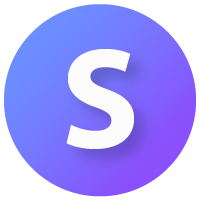Если вы ещё не знакомы с инструментом категорий, советуем сначала почитать вот эту статью.
Эта статья для тех, кто уже примерно определился со своей инвестиционной стратегией и хочет настроить категории в Snowball Income для своего портфеля.
При создании портфеля мы создаём категории на основе секторов экономики, но это лишь один из множества вариантов.
Например, вы можете создать категории по классам активов:
- Акции
- Облигации
- Фонды
- Криптовалюты
Или по странам/регионам:
- США
- РФ
- Китай
- Европа
Либо можете создать категории смешанного типа:
- Дивидендные акции США
- Дивидендные акции РФ
- Акции роста США
- Фонды
Давайте на нескольких простых примерах разберем основные элементы настройки категорий.
Как изменить целевые доли активов внутри категории
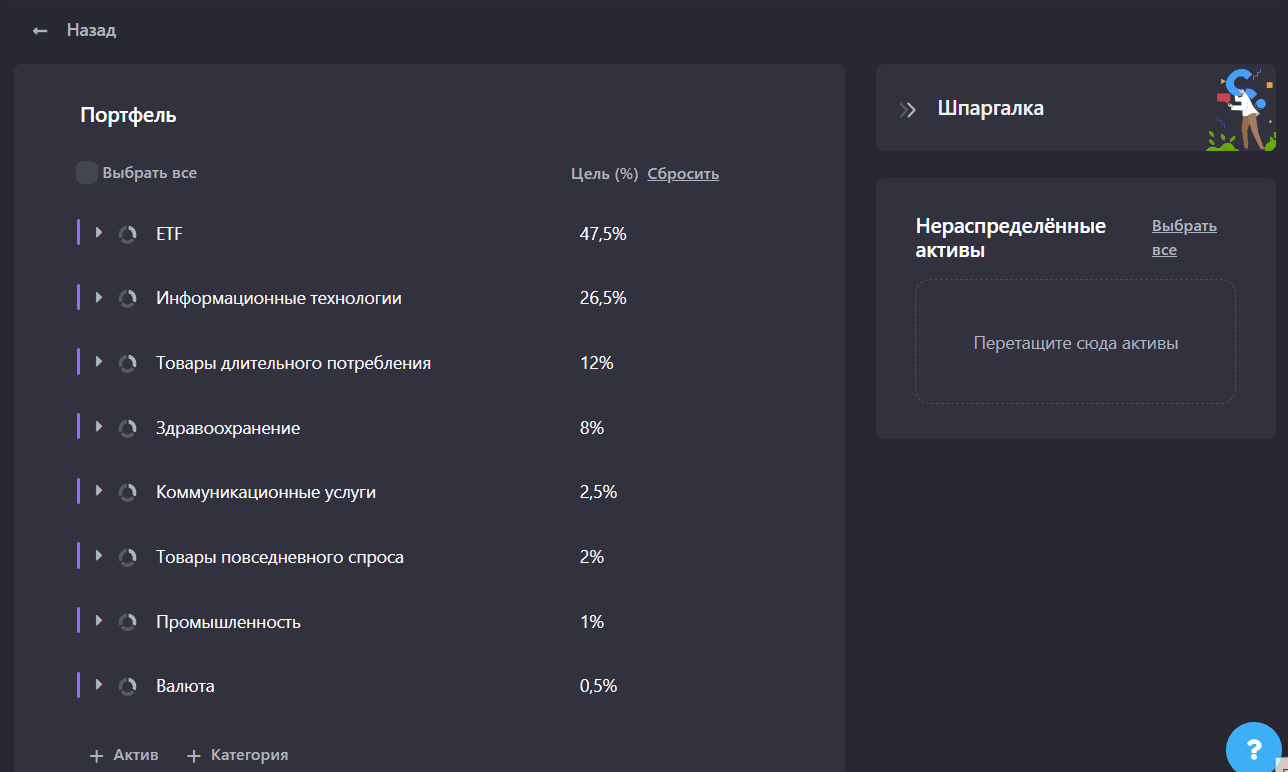
- Перейдите на страницу Портфель -> Категории, нажмите Изменить
- Если нужно, провалитесь в Категорию
- Измените целевые доли под вашу стратегию
- Нажмите Сохранить
Как поставить всем активам внутри категориии равные доли
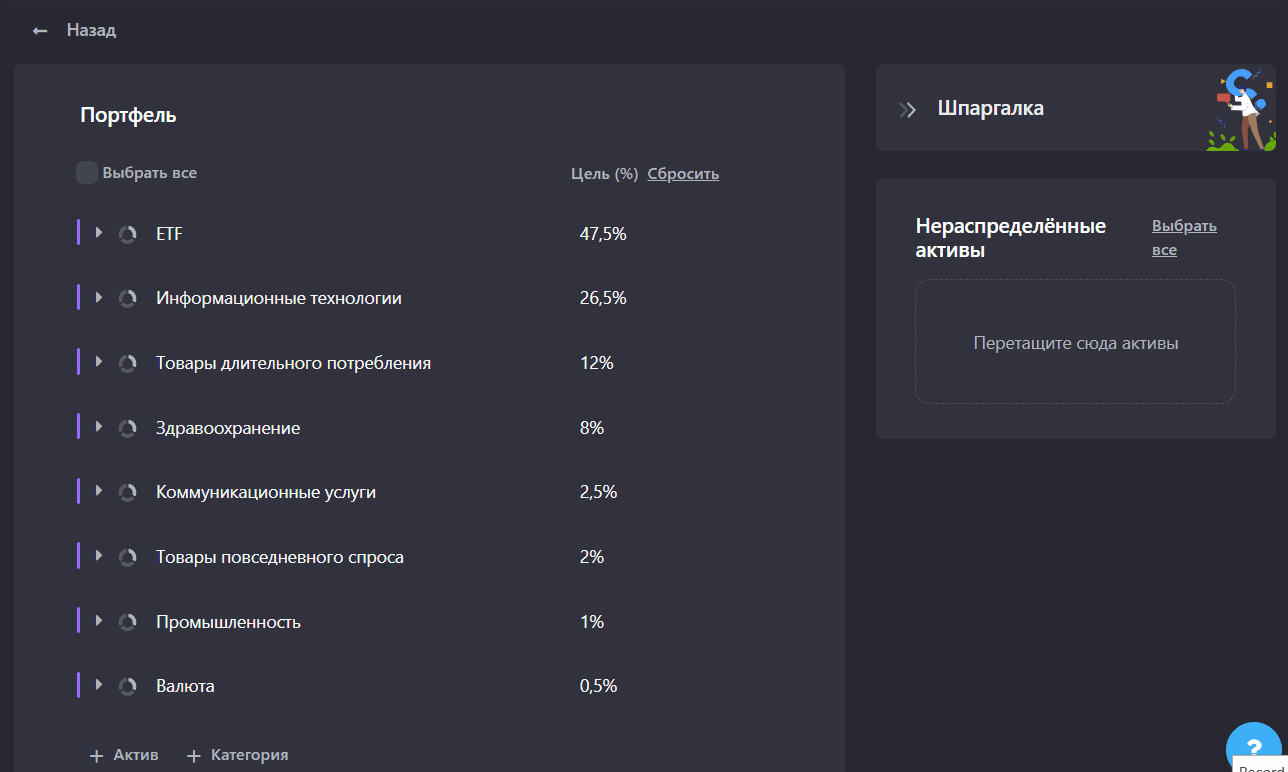
- Перейдите на страницу Портфель -> Категории, нажмите Изменить
- Если нужно, провалитесь в Категорию
- Выделите все строки
- Нажмите на кнопку 100% поровну
- Нажмите Сохранить
Что делает кнопка X% поровну?
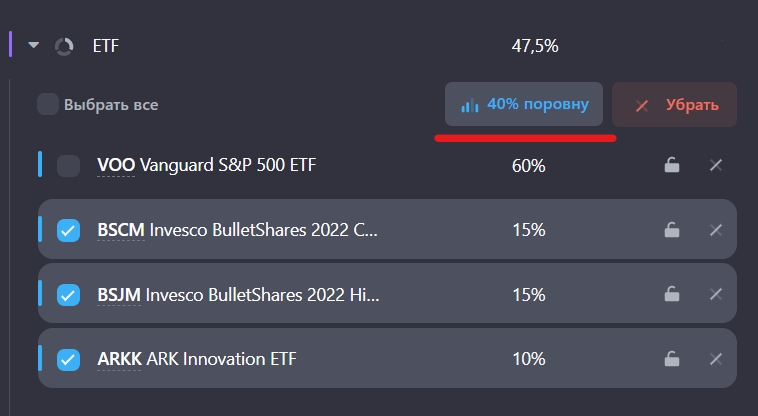
Допустим, у вас в категории IT есть 10 компаний. Вы хотите, чтобы у всех компаний в была целевая доля одинаковая - 10%.
Вы можете либо отредактировать каждую строчку вручную, и поставить 10% каждой, либо выделить все строки и нажать на кнопку "100% поровну", и тогда 100% будут распределены поровну между строками.
Другой вариант - вы хотите поставить 40% компании AAPL и 20% компании ACN. Оставшиеся 40% (100 - 40 -20 = 40) нужно распределить поровну между остальными активами в Категории.
В этом случае вы можете выделить все строки, кроме AAPL и ACN, нажав на галочки, а затем нажать на кнопку 40% поровну.
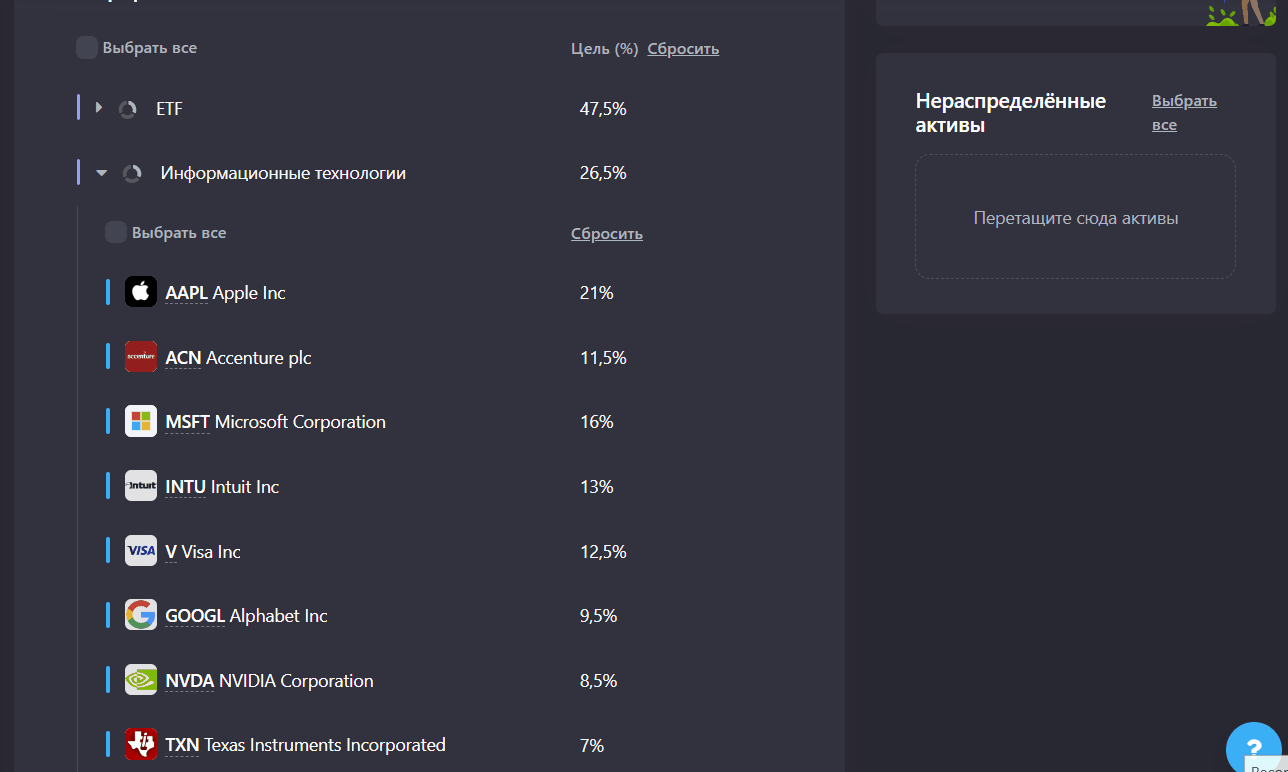
Как перенести актив из одной категории в другую
Допустим, мы хотим перенести актив V (Visa) из категории Информационные технологии в категорию Финансы.
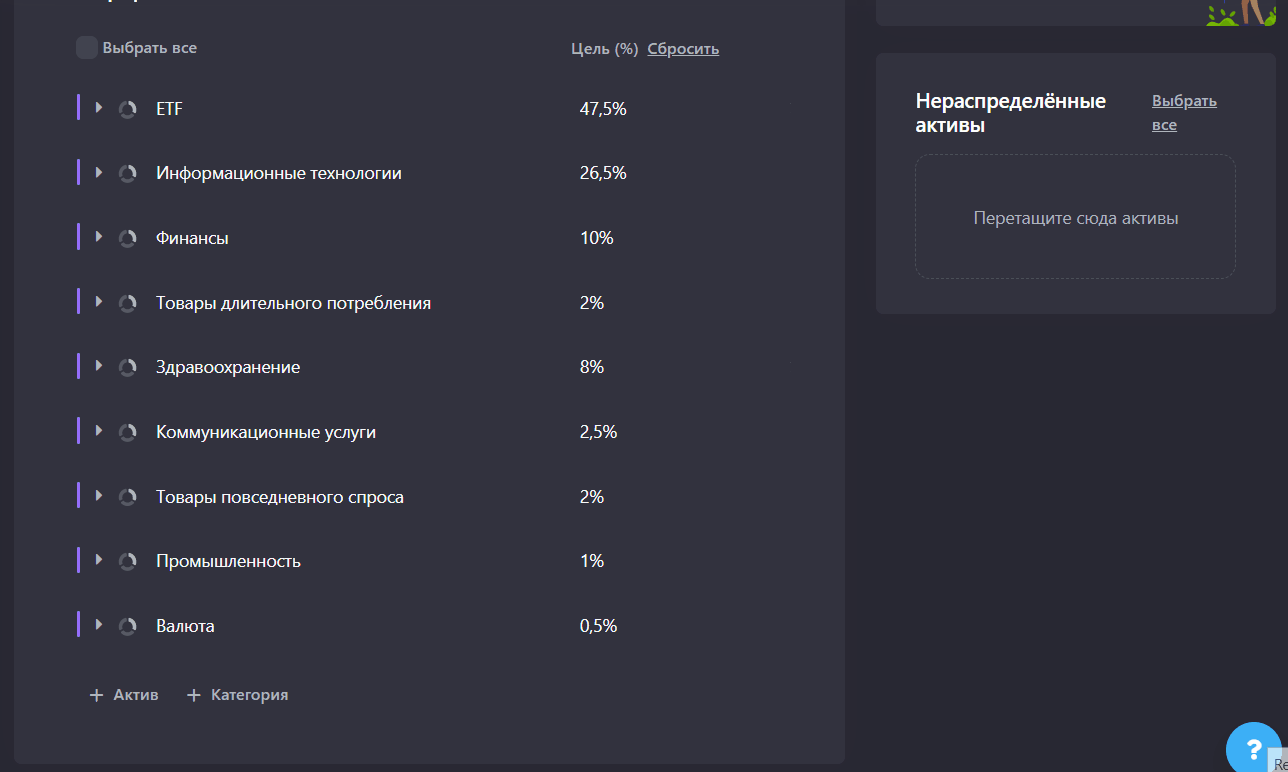
- Зайдите внутрь категории Информационные технологии
- Потяните строку с активом Visa
- Наведите на категорию Финансы
- Отпустите
- Обновите целевые доли, если нужно, и сохраните
Как добавить новый актив/категорию в портфель
Допустим, нам нужно добавить новую категорию Криптовалюты, в которой будет Bitcoin и Ethereum.
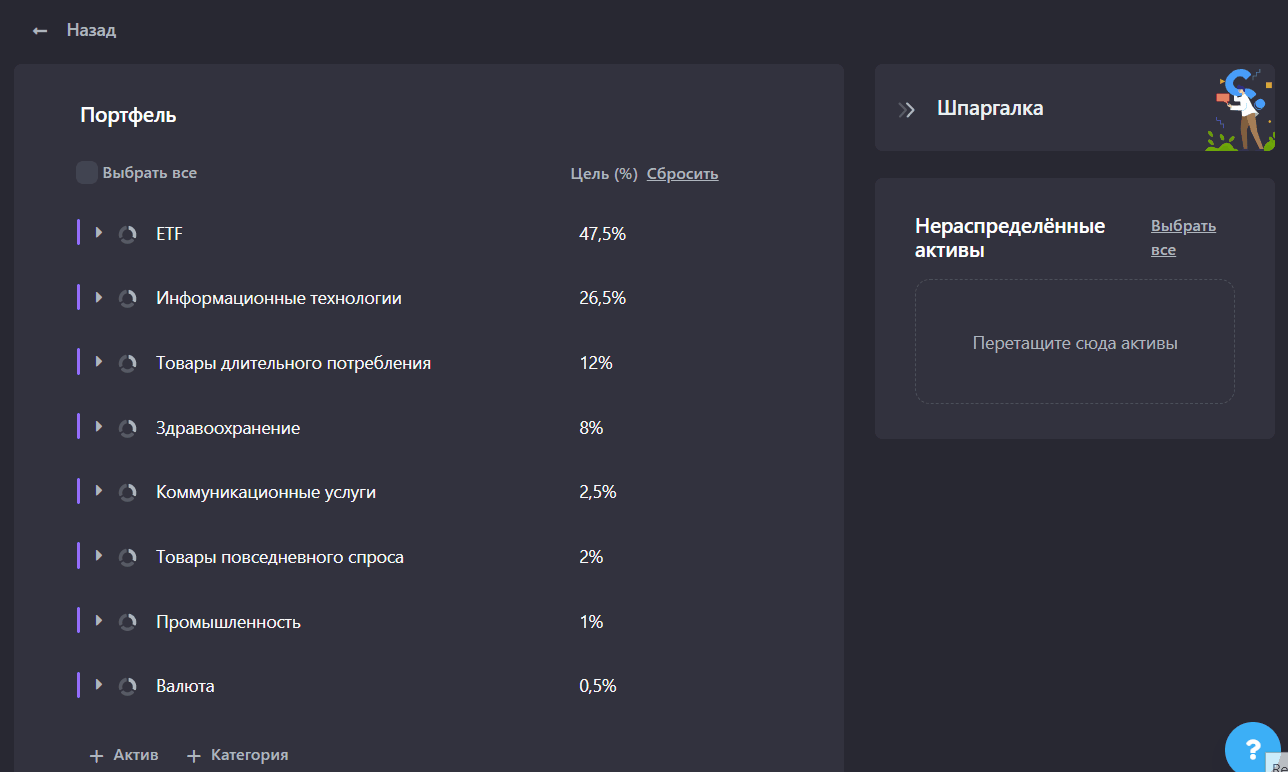
- Провалитесь в нужную категорию, если хотите создать подкатегорию, или добавить актив в существующую категорию
- Нажмите кнопку + Категория
- Введите название категории и целевую долю
- Провалитесь в категорию Криптовалюты
- Нажмите кнопку +Актив, добавьте нужные вам активы
- Готово! Теперь новые активы будут появляться в Рекомендациях покупок в соответствии с вашими целевыми долями
Если вы по ошибке добавили новый актив, по которому ещё нет сделок в вашем портфеле, вы можете перенести его в нераспределенные, а потом удалить, нажав на корзину в блоке Нераспределенные активы.
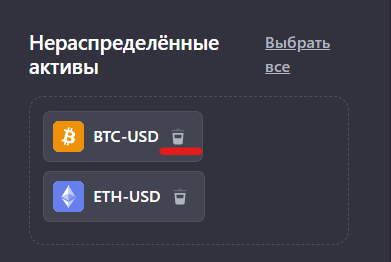
Как переместить категории с секторами в категорию Акции
Выделите нужные вам категории глочками и перетащите в категорию Акции.
Если вы пользуетесь мобильным устройством - выделите активы и нажмите на кнопку "Перенести".
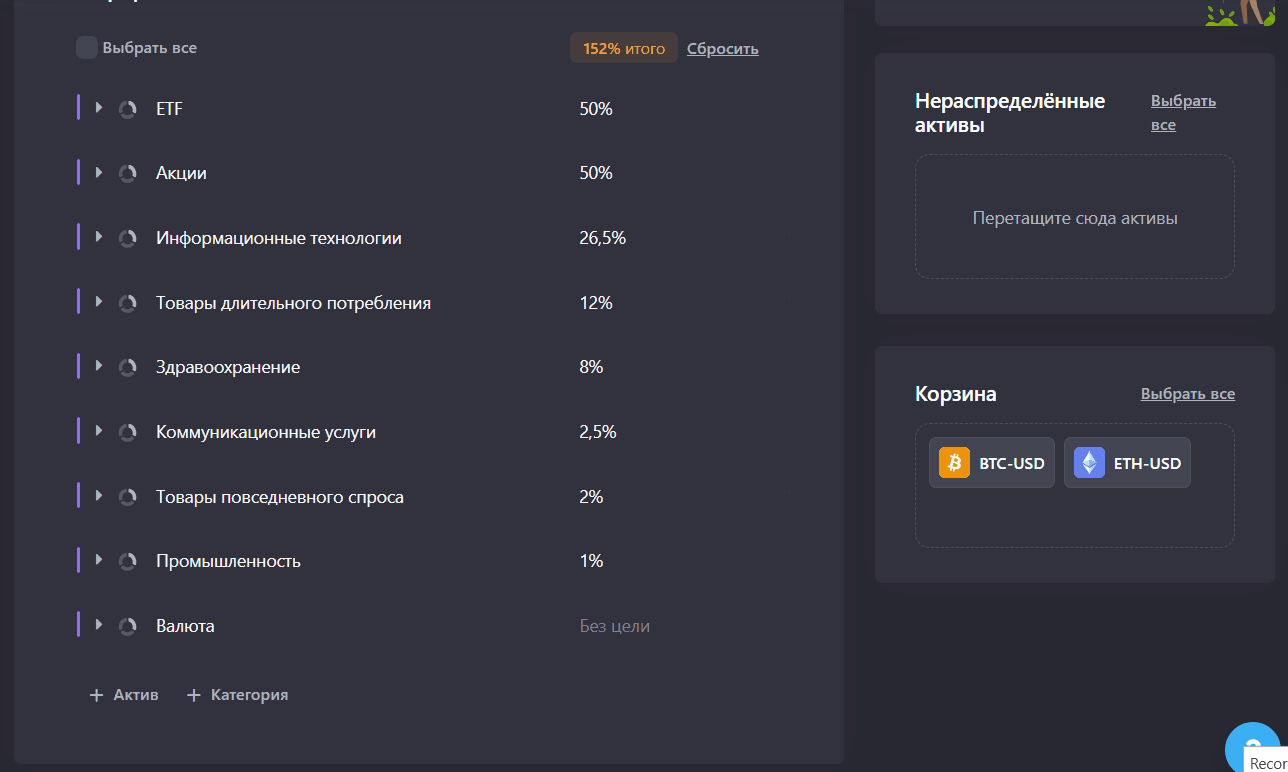
Как перенести категории с помощью импорта
- Экспортируете текущии категории
- Открываете файл, можно открыть файл с помощью Excel, а можно с помощью обычного текстового редактора
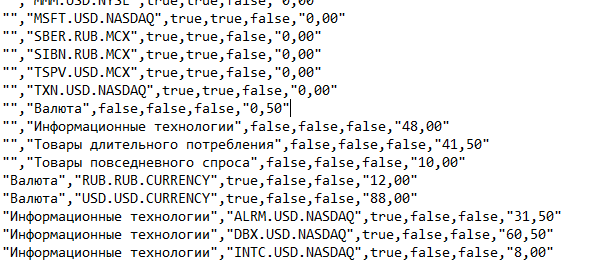
3. Добавляете новую строчку с категорией Акции, у существующих категорий указываете, что они лежат внутри этой новой категории (задаёте поле Parent)
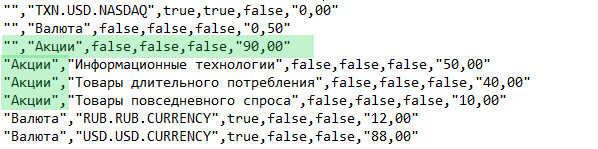
4. В строчках с активами, которые лежат внутри секторов, в поле Parent надо обновить путь до категории, добавив к названию Акции//
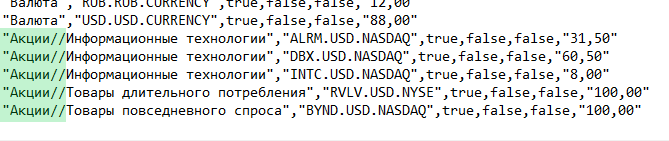
Как создать свои категории с нуля
Если вы хотите полностью изменить структуру категорий под себя, вы можете удалить все существующие категории и затем начать добавлять те, которые вам нужны.
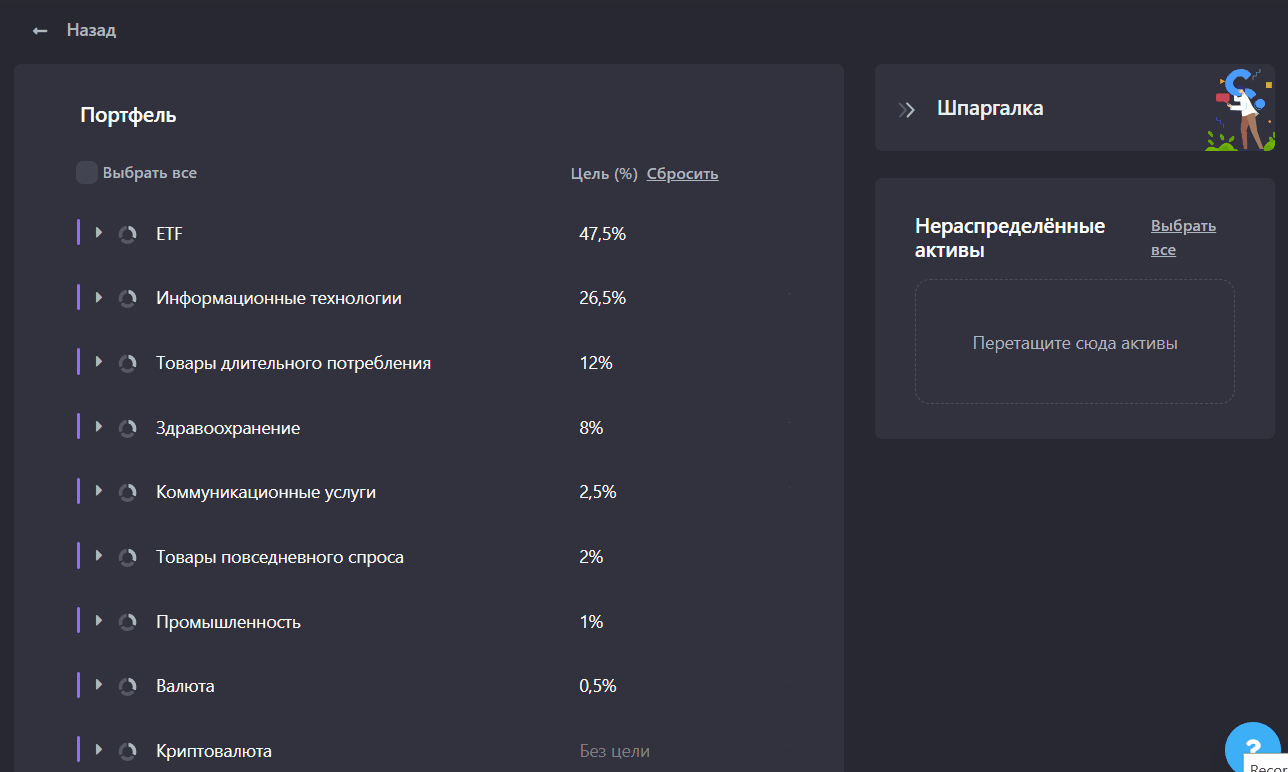
Как зафиксировать целевую долю и убрать актив из Рекомендаций
Вы можете перейти на страницу Портфель → Категории https://snowball-income.com/portfolio , нажать Редактировать, и затем нажать на кнопку Зафиксировать напротив нужного актива.
После этого актив не будет рекомендоваться ни к покупке, ни к продаже на странице Рекомендаций.

Нераспределенные активы
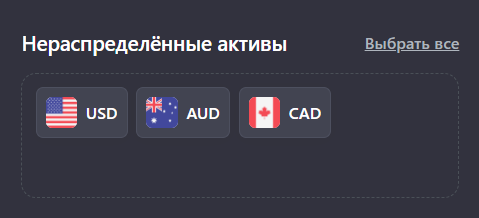
В блоке Нераспределенные активы находятся активы, которые не принадлежат ни одной категории и не имеют целевых долей.
Вы можете отправлять актив в нераспределенные во время редактирования, если нужно переместить актив в другую категорию, либо если вы больше не хотите, чтобы этот актив учавствовал в вашем целевом распределении. Например, если вы решаете полностью продать этот актив или если он не оправдал ваших ожиданий и вы не будете больше докупать его в портфель.